本教程演示如何安装、使用yt-dlp
一、安装ffmpeg和yt-dlp
FFmpeg 是一个库和工具的集合,用于处理音频、视频、字幕和相关元数据等多媒体内容,点击下面链接到其官网下载对应电脑系统的ffmpeg即可。
以Windows为例:
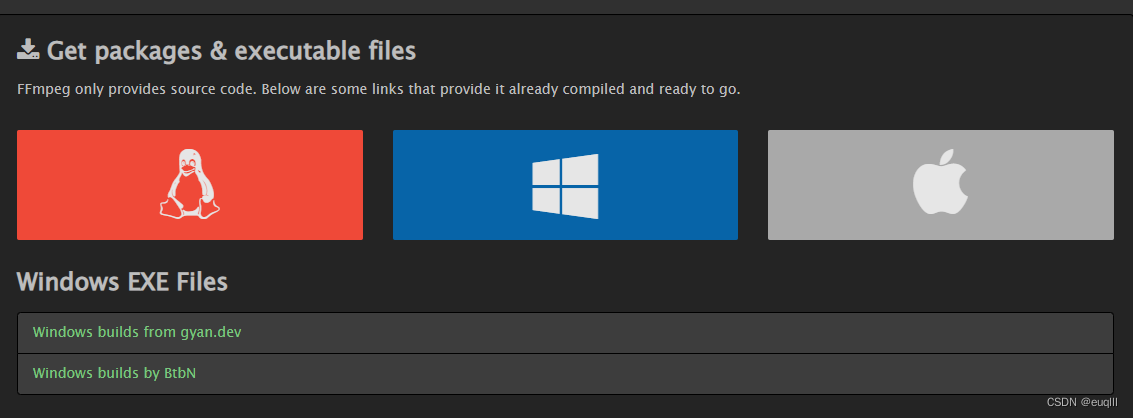
选择第一个绿色的链接,接下来选择最新的release版本,zip的就行。
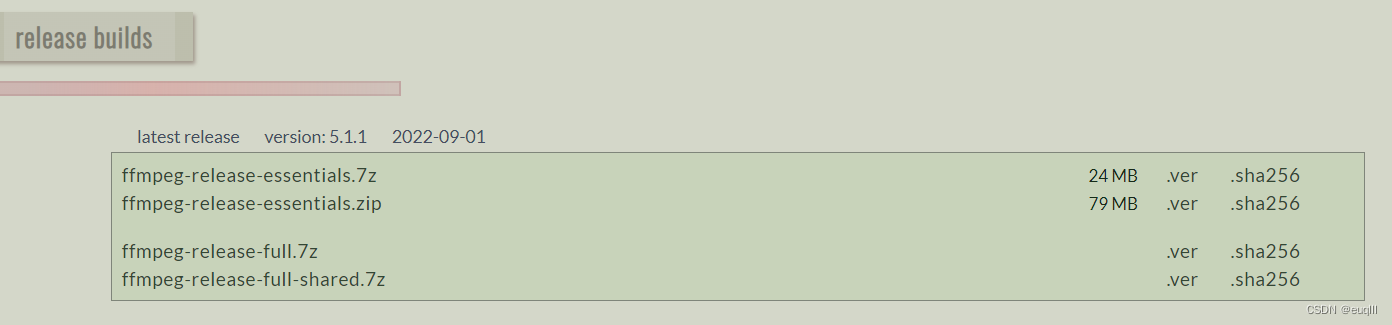
接下来再把yt-dlp给下载了,进入yt-dlp项目地址GitHub - yt-dlp/yt-dlp: A youtube-dl fork with additional features and fixes
选择右侧的releases
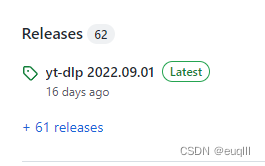
下载最新的版本,yt-dlp.exe即可,即图中第四个
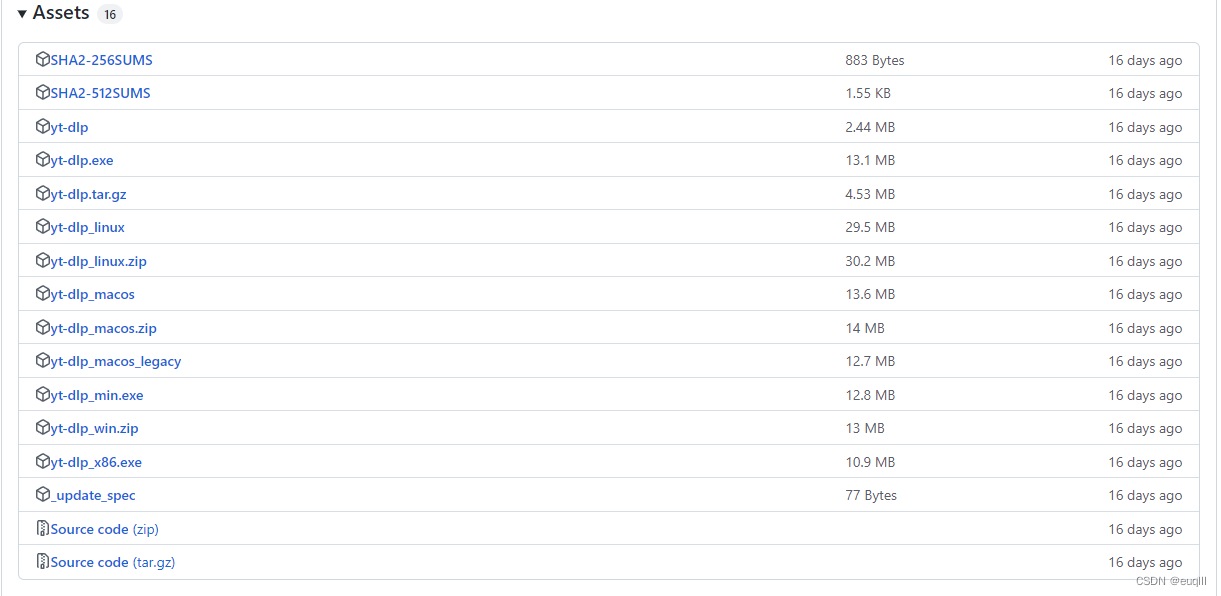
下好之后可以像我这样将yt-dlp.exe放入bin文件夹,yt-dlp和bin文件夹为空最好!
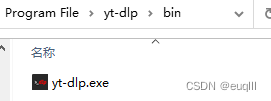
请注意:解压的ffmpeg和下载的yt-dlp的文件夹路径中最好不要出现中文!!!
接下来就开始配置环境变量了。
二、配置环境变量
还是以Windows10为例,按win+i键进入设置界面,选择系统,再在侧边竖栏选择关于,再点击高级系统设置,之后选择环境变量
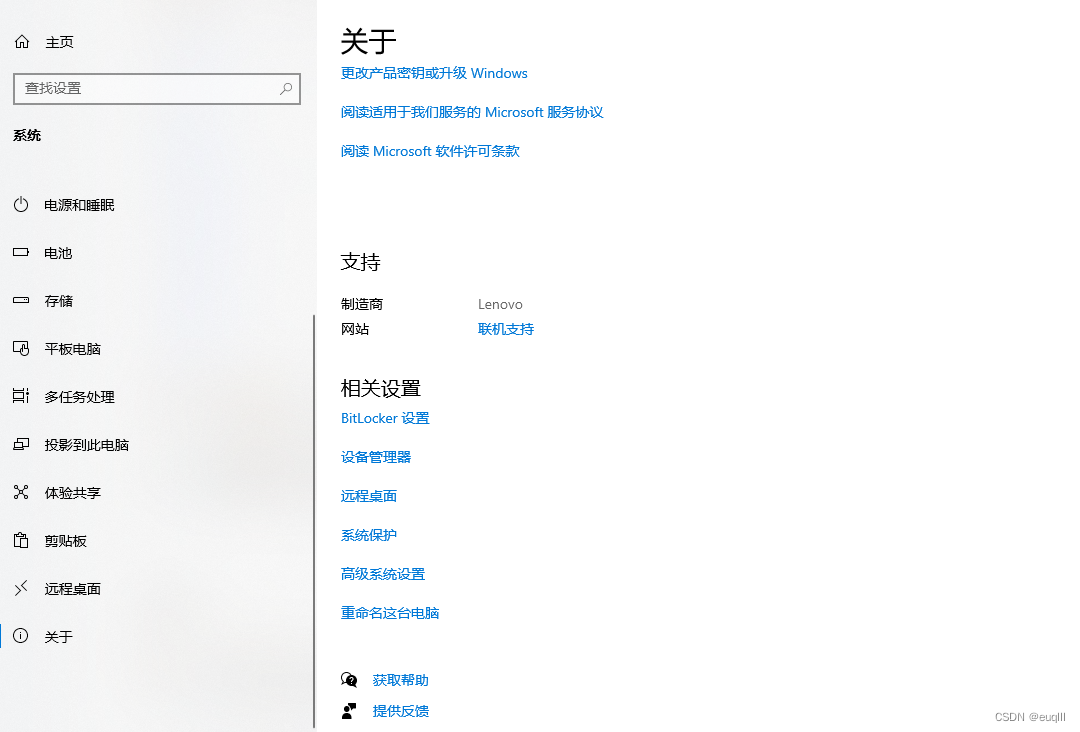
我们先配置ffmpeg环境,进入ffmpeg解压的文件夹,复制子文件夹bin的路径,然后到环境变量,进入用户变量双击Path,按右侧新建按钮
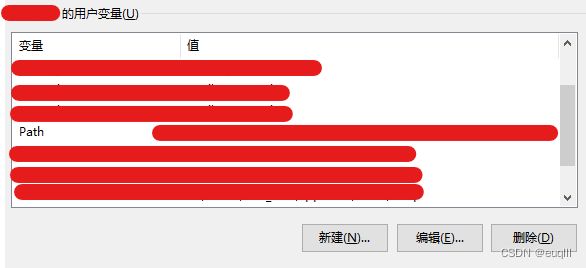
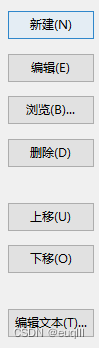
将刚刚复制的ffmpeg的bin文件夹地址粘贴进去,yt-dlp的环境变量添加也是一样,将存放yt-dlp.exe的bin文件夹地址也复制(存放格式可以参考前面我的设置),然后新建粘贴到Path当中就可以了。
接下来我们就要验证是否配置成功,按win+R,输入cmd,然后回车,输入:
ffmpeg -version如果出现下面的画面,就代表ffmpeg安装成功了:
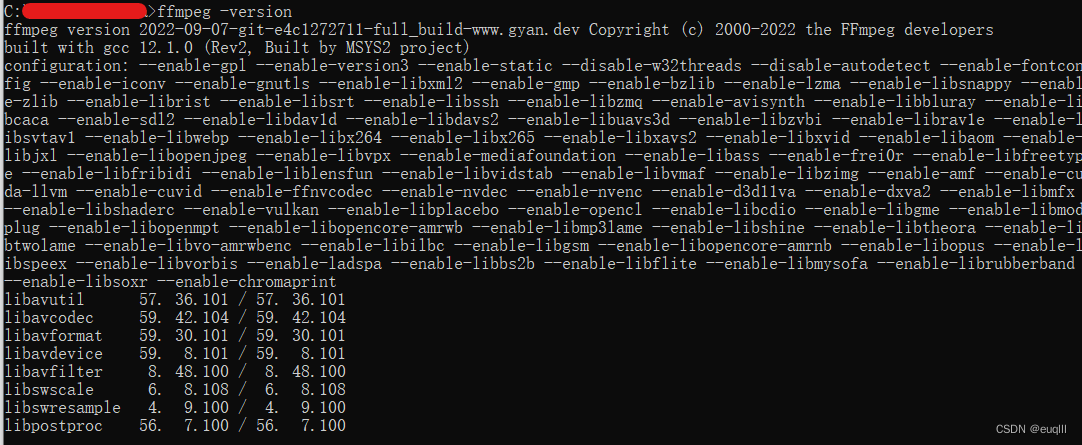
不要将窗口退出,输入:
yt-dlp出现这样的画面,就代表yt-dlp安装成功:
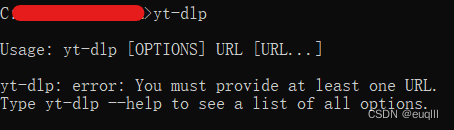
接下来就要下载视频了
三、下载视频
下载之前,请熟悉几个简单的命令:
yt-dlp "你的链接" -F ----> 列出每个video可用格式
yt-dlp "你的链接" -f "ba" ----> 选择最好audio下载(没有video画面)
yt-dlp "你的链接" -f "bv" ----> 选择最好video下载(可能会没有声音)
yt-dlp "你的链接" -f "ba+bv" ----> 选择最好的video和audio下载以bixxxx的视频请复制到问号之前就行,也就是画红色的地方:
![]()
如果是油管,请点视频分享,然后复制分享的链接即可。
win+R,输入cmd,打开终端,如果你想下载到指定文件夹,那么请看下图操作,我这里是下载到D盘的VideoDownload文件夹
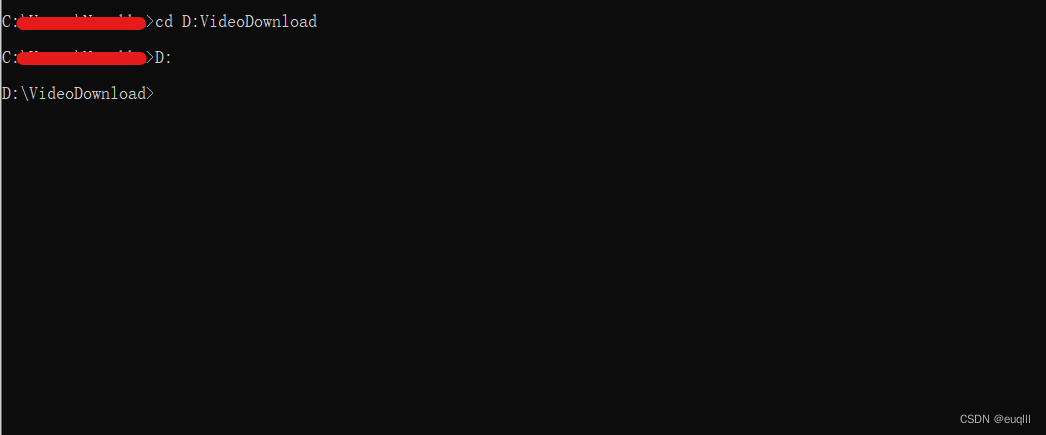
按照上面我给的命令,自行在终端输入
![]()
其他的一些操作,就如我前面所写的简单命令,依葫芦画瓢就行了。